Создание папок, настройка и подписка в модуле «Почта» виртуального офиса CommuniGate
Для начала рассмотрим панель слева. Изначально у всех пользователей имеется четыре папки – INBOX (входящие), Drafts & Черновики, Sent Items (отправленные), Trash (корзина)
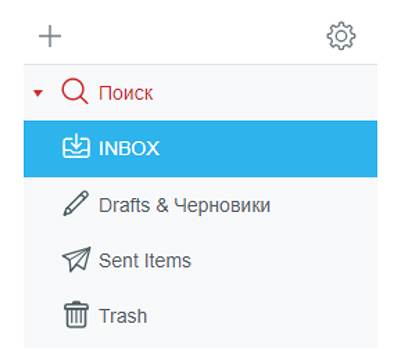
Панель работы с папками
При необходимости пользователь может создать себе дополнительные папки для хранения конкретных писем, например, папка «Бухгалтерия», в которой будут храниться все письма от бухгалтерии. Также есть возможность настроить автоматическую сортировку писем по папкам, (см. «Настройки»).
Для быстрого и удобного поиска писем по всем существующим папкам нажмите на кнопку ![]() .
.
Откроется окно настроек для поиска. Задайте необходимые настройки и нажмите на ![]() чтобы увидеть результат
чтобы увидеть результат
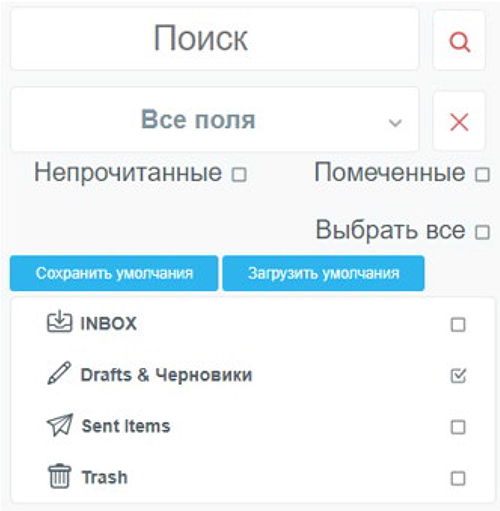
Окно поиска
Создание папки
Для создания новой папки нажмите на ![]() . Вам откроется окно:
. Вам откроется окно:
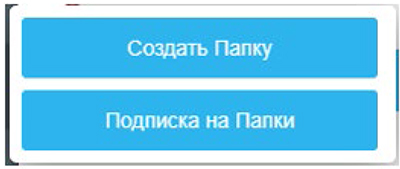
Окно добавления папок
Нажмите на «Создать папку».
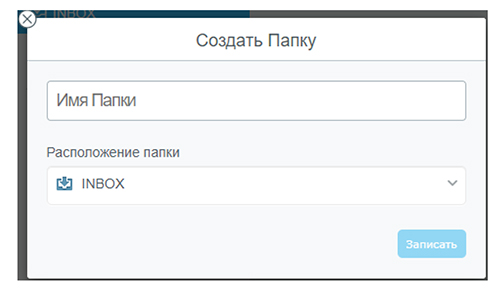
Окно создания папки
Введите имя папки и выберите ее расположение, нажав на ![]() и укажите папку, в которой будет храниться создаваемая. После произведенных действий нажмите на кнопку «Записать», чтобы сохранить изменения. Если Вы передумали создавать папку, нажмите на
и укажите папку, в которой будет храниться создаваемая. После произведенных действий нажмите на кнопку «Записать», чтобы сохранить изменения. Если Вы передумали создавать папку, нажмите на ![]() для отмены.
для отмены.
Настройка папок и подписка на них
После создания папки Вы можете задать для нее определенные настройки – переименовать, изменить расположение и предоставить другим пользователям доступ к своей папке. Для изменения настроек нажмите ![]() . Откроется окно, в котором Вы можете внести соответствующие изменения:
. Откроется окно, в котором Вы можете внести соответствующие изменения:
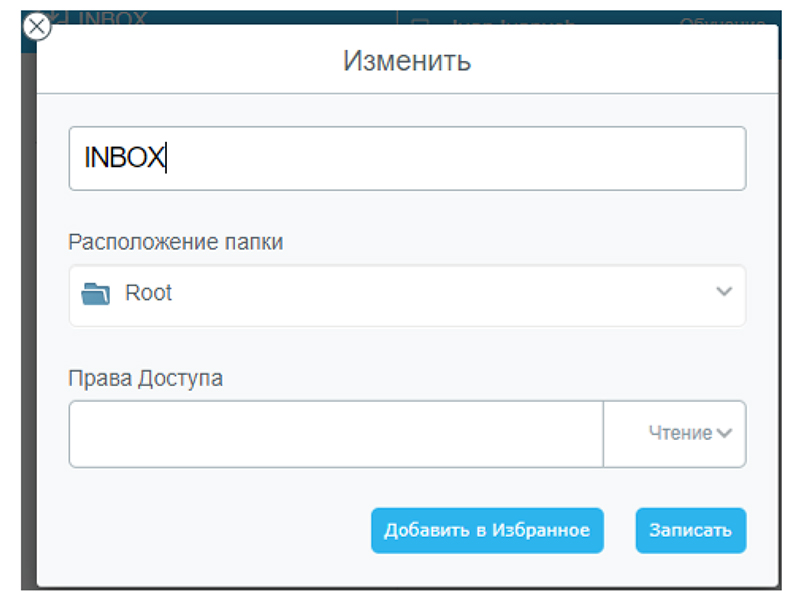
Окно настроек папки
Также в этом окне Вы можете переместить папку в Избранное, чтобы иметь быстрый доступ к ней. Для этого нажмите 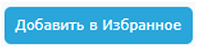
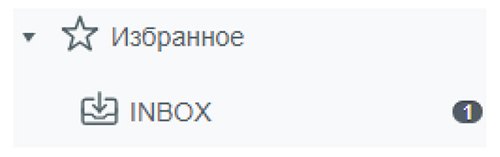
Папка Избранное
Для того, чтобы настроить доступ к своей папке, введите адрес электронной почты в пустое поле под надписью «Права Доступа» и задайте права на эту папку для данного пользователя, для этого нажмите на  . Значение по умолчанию – чтение.
. Значение по умолчанию – чтение.
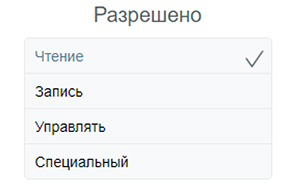
Права доступа
Также Вы можете указать специальные права доступа, ограничив доступ пользователя к определенным функциям и предоставив к другим.
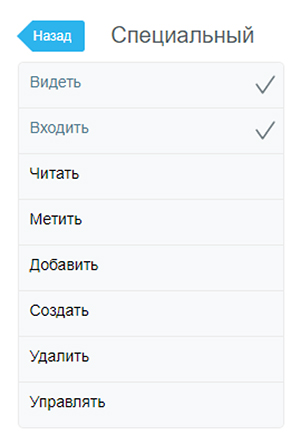
Настройка специальных прав
Видеть
Если вы предоставляете пользователю права доступа Видеть, то этот пользователь сможет видеть эту папку, если он запросит Сервер показать список всех ваших папок.
Входить
Если вы предоставляете пользователю права доступа Входить, то этот пользователь сможет открыть (выбрать) эту папку и видеть (читать) все сообщения, имеющиеся в этой Папке.
Читать
Если вы предоставляете пользователю права доступа Читать, то этот пользователь сможет помечать сообщения как прочитанные (флаг Seen). Обычно, сообщения помечаются как прочитанные автоматически, когда пользователь читает их. Но если это право доступа отсутствует у пользователя, читающего содержимое папки, то статус "Seen" сообщения не будет изменён.
Метить
Если вы предоставляете пользователю права доступа Метить, то этот пользователь сможет устанавливать флаги сообщений: то есть, помечать сообщения как отвеченные или устанавливать другие флаги, а также сбрасывать флаги сообщений.
Добавить
Если вы предоставляете пользователю права доступа Добавить, то этот пользователь сможет добавлять сообщения в эту папку и копировать сообщения в эту папку из других папок.
Создать
Если вы предоставляете пользователю права доступа Создать, то этот пользователь сможет создавать новые папки внутри этой папки.
Удалить
Если вы предоставляете пользователю права доступа Удалить, то этот пользователь сможет помечать сообщения как удалённые и сжимать папку, удаляя все такие сообщения.
Управлять
Если вы предоставляете пользователю право доступа Управлять, то пользователь сможет:
- изменять список управлением доступа папки
- изменять метаданные папки (такие, как класс папки)
- видеть спрятанные (Hidden) сообщения папки
После внесенных изменений нажмите 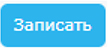 , чтобы сохранить их.
, чтобы сохранить их.
Чтобы получить доступ к предоставленной папке нажмите на  . Вам откроется окно:
. Вам откроется окно:
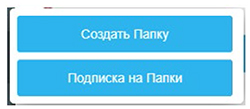
Окно добавление папок
Нажмите на «Подписка на Папки». Появится следующее окно:
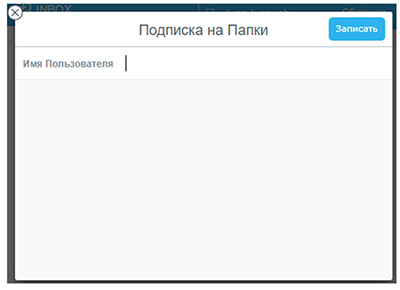
Окно подписки на папки
Введите имя пользователя, предоставившего Вам доступ и выберите галочками нужные папки.
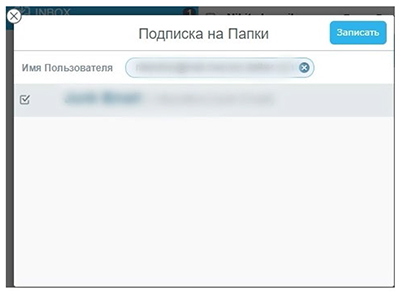
Выбор папки для подписки
После нажмите  , чтобы сохранить изменения или нажмите на
, чтобы сохранить изменения или нажмите на  для отмены.
для отмены.
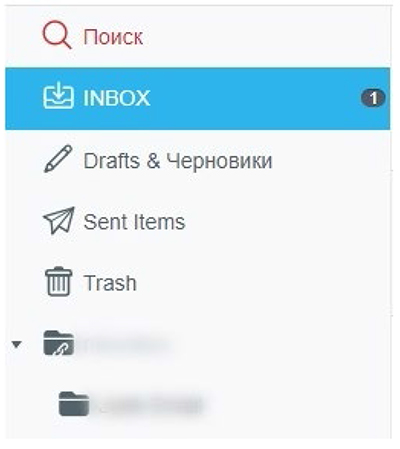
После подписки папка появляется в списке имеющихся папок

Не нашли инструкцию?
Заполните форму, и наш специалист свяжется с вами.
Мы дополним информацию и ответим на ваш вопрос.
Оставить заявку





























